Sla meerdere Chrome-tabbladen op
Deze gids bespreekt alle handige opties waarmee gebruikers Google Chrome-tabbladen kunnen opslaan. Het is bedoeld voor gebruikers die onlangs naar Chrome zijn gemigreerd of die dat willen doen.
Meerdere tabbladen opslaan / herstellen
Dus je hebt meerdere tabbladen geopend in Google Chrome en je wilt de browser sluiten, maar je wilt niet alle tabbladen verliezen? De Google Chrome-browser heeft een kleine ingebouwde optie waarmee gebruikers de laatst geopende pagina's kunnen openen.
Ga naar Opties, onder het tabblad Basis, vindt u een optie "Heropen de pagina's die het laatst open waren", selecteer het en druk op Sluiten. Wanneer u nu het laatste Chrome-venster sluit, worden alle tabbladen daarin opgeslagen en later hersteld wanneer u de Chrome-browser opnieuw opent.

Als u een aantal specifieke pagina's wilt openen, selecteert u de optie "De volgende pagina's openen", voert u vervolgens meerdere URL's in (één URL per regel) en drukt u op OK.
Sla meerdere tabbladen op als bladwijzer
Als je meerdere tabbladen hebt geopend en je wilt ze allemaal in een bladwijzermap opslaan, klik dan met de rechtermuisknop op een tabblad en selecteer "Bladwijzer voor alle tabbladen". Geef nu de nieuwe bladwijzermap een naam en druk op OK.
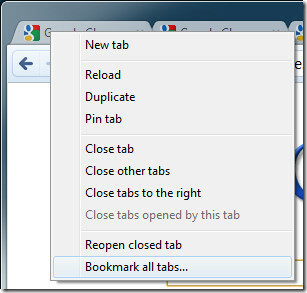
Beide zijn kleine handige opties die een enorme impact kunnen hebben op de gebruiker. Google Chrome heeft tonnen van dergelijke functionaliteit om de productiviteit te versnellen.
Zoeken
Recente Berichten
Print / converteer meerdere websites als één PDF-document in Firefox
Er zijn veel add-ons beschikbaar voor Firefox waarmee u afzonderlij...
Co-creëer, bewaar en wijs projecten online toe met zwaartekracht
Ooit hulp nodig gehad bij het schrijven van een verhaal, het maken ...
CleanupTabs sorteert en sluit automatisch ongebruikte tabbladen [Firefox]
Een puinhoop maken in uw browser is een van de gemakkelijkste dinge...


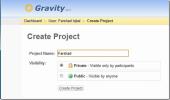
![CleanupTabs sorteert en sluit automatisch ongebruikte tabbladen [Firefox]](/f/60b41dbb27ab3b81c0b5337edbf1e099.jpg?width=680&height=100)